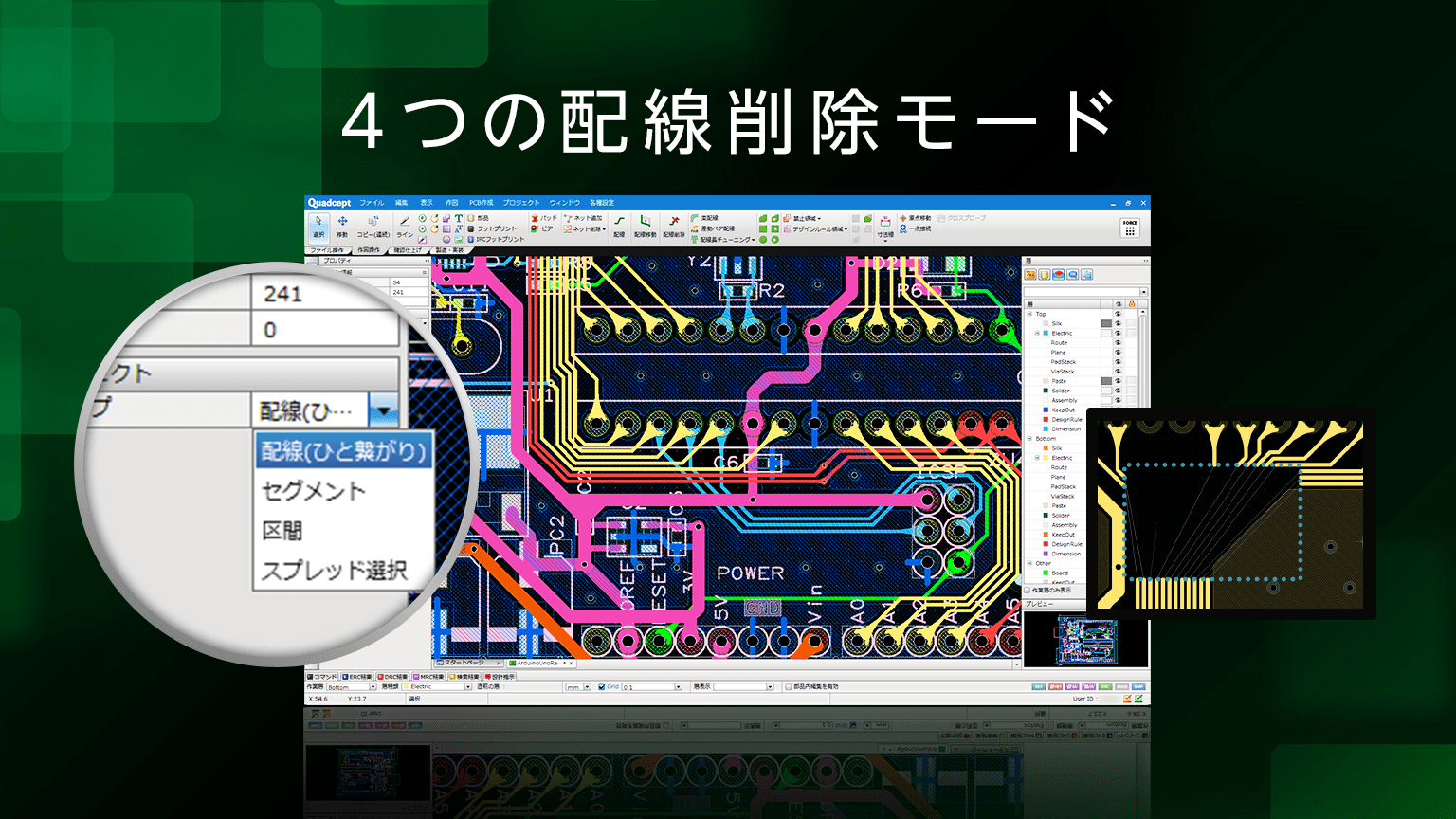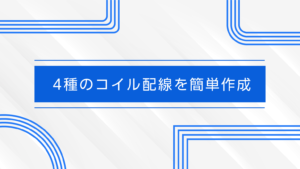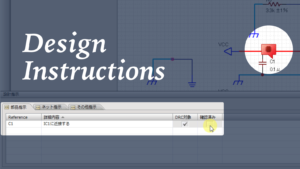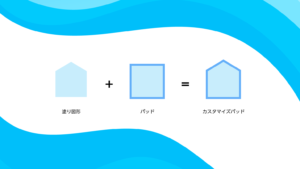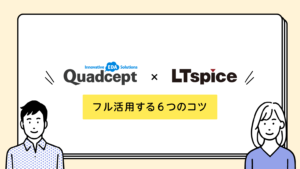配線やビアの削除操作が効率よく行う方法を詳しくご紹介します。
目次
従来の配線削除の方法

今までは、まずオブジェクトを選択して削除(Delete)していました。
もちろん今後もこの操作で削除することもできます。
新しく追加された配線削除モード
配線削除モードは配線削除操作を繰り返す場合に、「配線削除モード」に入ってからクリックすることで効率よく削除していくことができます。削除される配線はハイライトされるので、確認しながら素早く削除していくことができます。
また、配線削除モードではひと繋がりの配線を削除したり、配線の途中から途中までの指定間での削除や矩形選択内の配線ビアを削除することができます。
配線削除モードでは「削除タイプ」をプロパティウィンドウから選択できます。
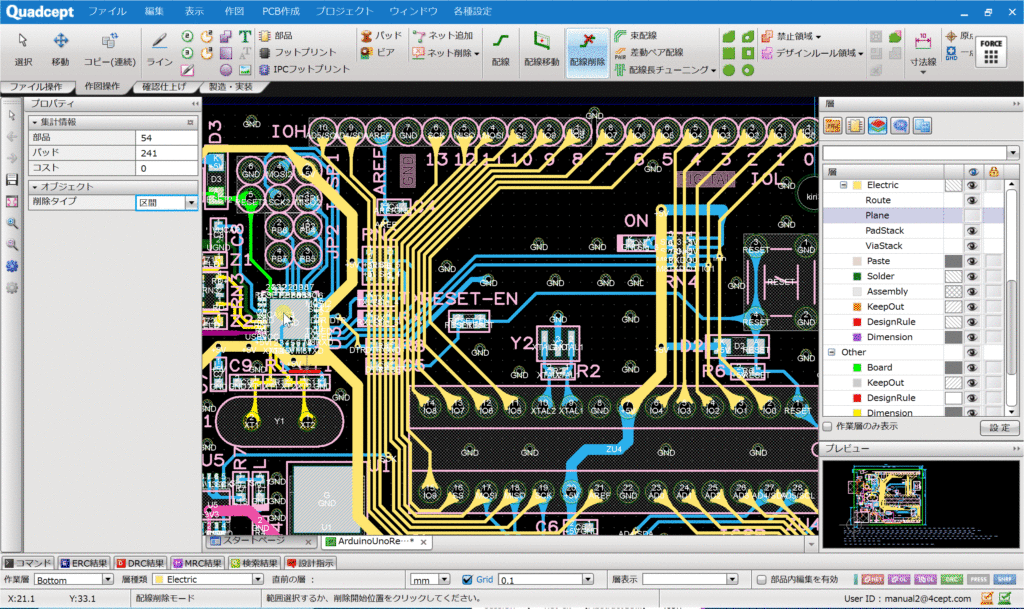
選択できる削除タイプ
- 配線(ひと繋がり)
- セグメント
- 区間
- スプレッド選択
配線(ひと繋がり)
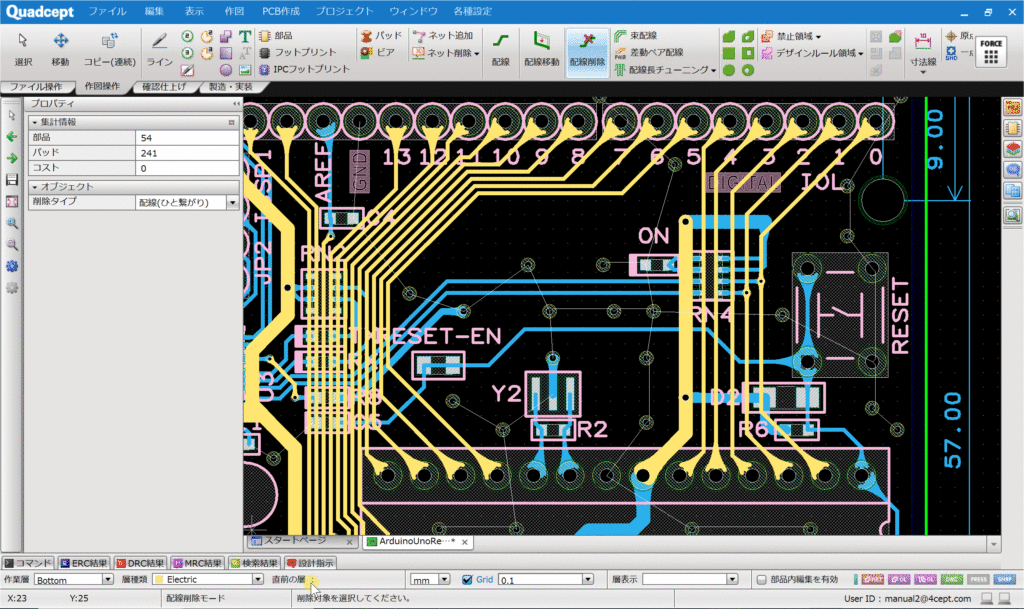
ひと繋がりの配線オブジェクトを削除します。
分岐箇所、ビア、パッドまでがひと繋がりです。
セグメント
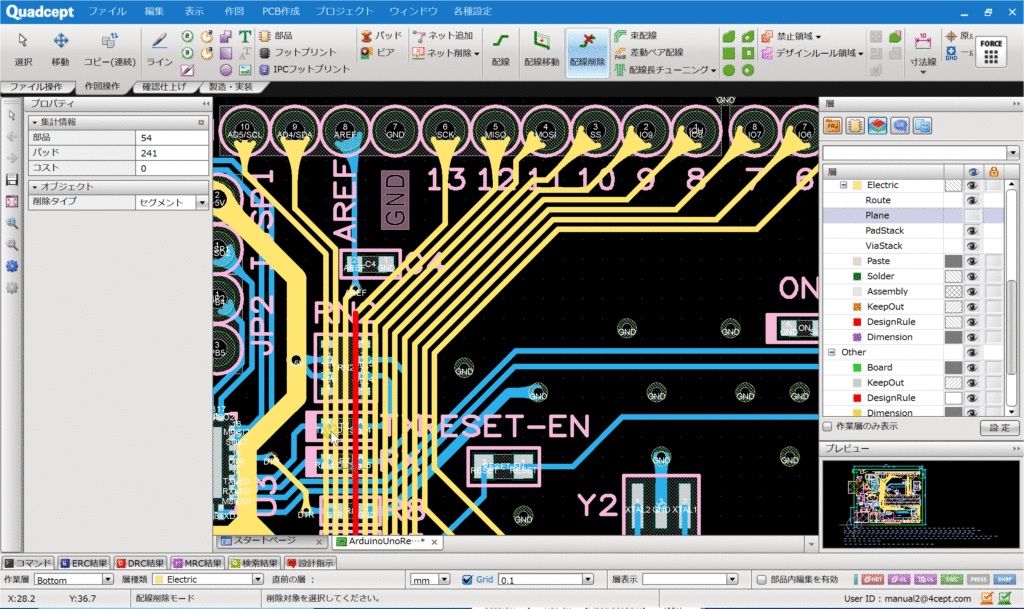
一つのオブジェクトを削除します。
区間
範囲選択
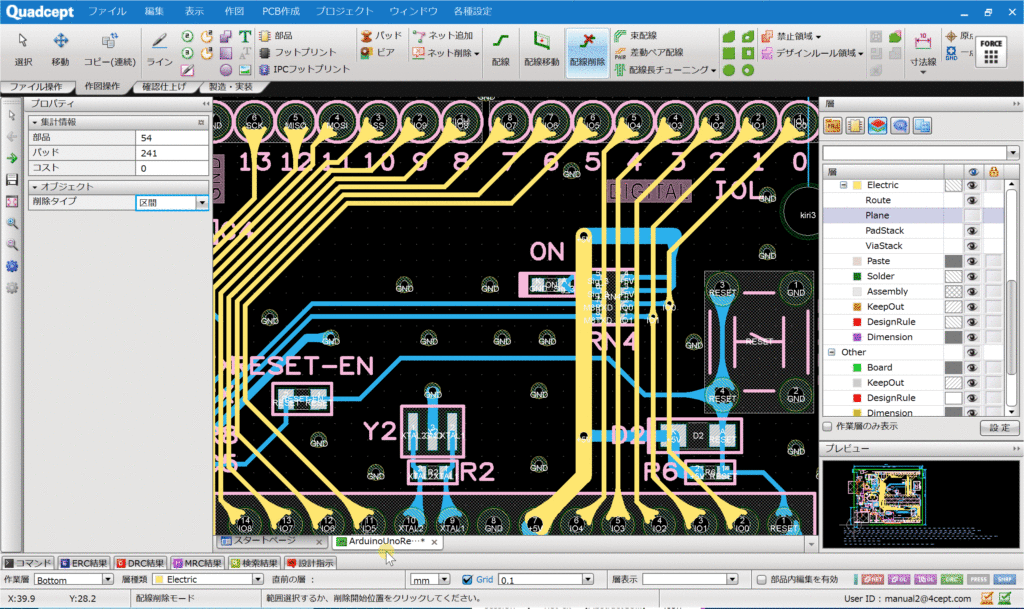
矩形で範囲を選択し、範囲内の配線とビアを削除します。
指定間
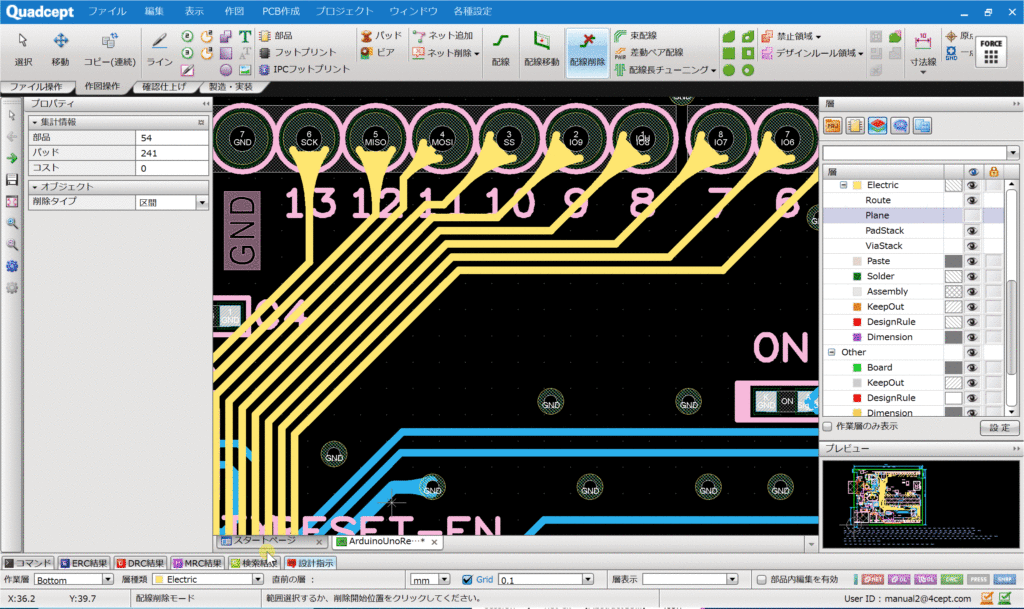
配線の開始位置と終了位置をクリックすることで、間の配線を削除します。
スプレッド選択
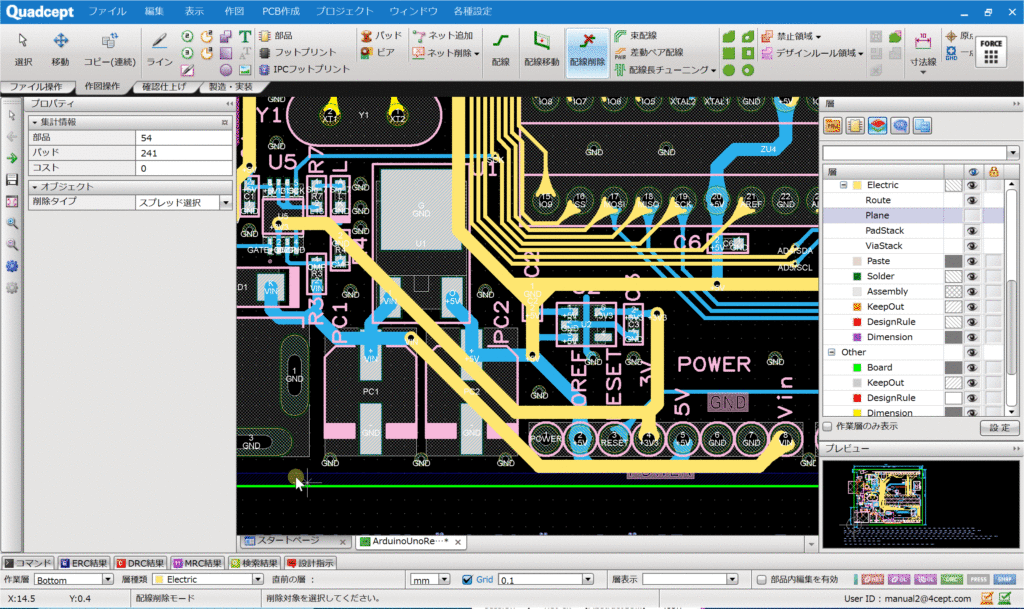
表示している層のパッドからパッドまでの配線を削除します。
ビアやT分岐を含めてのひと繋がりです。
いかがでしたか?
あわせて配線削除のオンラインマニュアルもご覧ください。
参考リンク